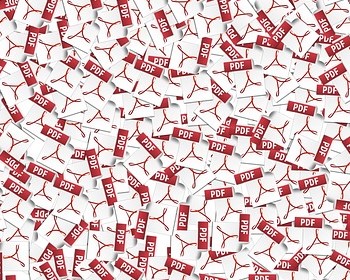Hin und wieder kommt man in der Verlegenheit, dass man PDF-Dateien bearbeiten muss. Während größere Firmen meist die finanziellen Mittel haben sich den Platzhirsch Adobe Standard zu leisten, welcher mittlerweile nur noch im Abo für 15EUR -20EUR pro Monat zu bekommen ist, lohnt es sich für Gelegenheitsanwender nicht hier gleich ein Jahres-Abo abzuschließen. In diesem Fall benötigt man passsende, kostengünstige Alternativen.
Typische Bearbeitungsfunktionen für PDF-Dateien, die man hin und wieder als Gelegenheitsanwender benötigt, sind:
- das Kommentieren und Text einfügen,
- das Unterschreiben und Signieren von PDF-Files
- das Zusammenfügen mehrerer Dateien zu einer PDF-Datei
- das Verschieben und Löschen einzelner Seiten innerhalb einer PDF-Datei
- die Texterkennung in einer eingescannten Datei
- die Umwandlung einer PDF-Datei in ein bearbeitbares Format, wie *.doc, *.docx, *.xls, *.xlsx, etc.
Online-Dienste für PDF bearbeiten
Mittlerweile findet man auch einige dieser Funktionen als Online-Dienst. Das ist natürlich sehr praktisch, wenn man eine bestimmte Funktion nur ein- oder zweimal benötigt. So erspart man sich auch die Installation eines weiteren Programms auf dem PC.
All diesen Diensten gemeinsam ist, dass man die PDF-Datei für die Bearbeitung auf den Server des Dienstleisters hochladen muss. Beinhalten die PDF-Dateien sehr sensible Daten, dann muss man abwägen, wem man sich anvertraut und ggf. auch die Datenschutzrichtlinien des Anbieters lesen, wie lange die hochgeladenen PDF-Dateien gespeichert werden und welche anderen Sicherungsmechanismen es ggf. vor unbefugten Zugriff gibt.
CleverPDF verwenden
Eine interessante Alternative ist der Online-Dienst CleverPDF. Hier gibt es viele praktische Bearbeitungsfunktionen, insbesondere viele Konverter-Funktionen, um die Dateien in verschiedene Dateiformate zu wandeln. Die Auswahl der Funktionen ist der übersichtlich und intuitiv zu bedienen.
PDF-Dateien online zusammenfügen
Eine Funktion, die man gelegentlich benötigt, die das Zusammenfügen von PDF-Dateien.
Bei CleverPDF kann man das in drei simplen Schritten erledigen.
Button zum Hochladen der Quelldateien klicken und Dateien auswählen.
Die Dateien werden dann automatisch hochgeladen und übersichtlich als Miniaturbild angezeigt. Man hat jetzt noch die Möglichkeit die angezeigten Dateien per Drag&Drop zu sortieren. Das ist sehr praktisch, weil man so die Reihenfolge der Seiten bestimmen kann, wie diese in der Zieldatei erscheinen sollen. Man kann beliebig viele weitere PDF-Dateien hinzufügen.
Nachdem man auf „Konvertieren starten“ geklickt hat, läuft eine kleine Uhr los. Abhängig von der Anzahl der PDF-Dateien und der Größe der einzelnen Dateien dauert die Konvertierung einige Sekunden.
Ist der Konvertierungsvorgang abgeschlossen, kann man die fertige zusammengefügte PDF-Datei herunterladen.
Praktisch ist hier, dass man im letzten Schritt über das Papierkorb-Symbol sowohl die Quell- und Zieldateien auf dem Server löschen kann.
PDF-Datei in Word-Dokument konvertieren
Benötigt man PDF-Dateien in einem weiter verarbeitbaren Format, dann wäre es ziemlich praktisch, wenn man die PDF in Word umwandeln könnte. Dies kann man ebenfalls online bei CleverPDF in drei einfachen Schritten erledigen. Dazu braucht man einfach nur die gewünschte PDF-Datei hochladen.
Im nächsten Schritt bekommt man dann die Datei als Miniaturbild angezeigt und kann den Konvertierungsvorgang starten. Hier kann man noch bestimmen, ob man die Word-Datei als *.doc-Datei oder als modernes *.docx-Format haben möchte.
Abhängig von der Größe der Quelldatei benötigt der Server einige Sekunden für den Konvertierungsvorgang. Dies wird durch einen Timer visualisiert.
Nach erfolgreicher Umwandlung der PDF ins Word-Format, kann man sich das Word-Dokument herunterladen. Auch hier kann man die Quell- und Zieldatei wieder direkt auf dem Server des Anbieters löschen. Macht man dies nicht, werden diese automatisch gelöscht.
Fazit
Für den gelegentlichen Gebrauch solcher PDF-Funktionen benötigt man kein Adobe Standard. Hier genügt ein Online-Dienst, wie der hier vorgestellt. Möchte man diese Funktionen auch alle offline nutzen, so bietet CleverPDF auch das passende Offline Programm zu einem vernünftigen Preis an.
- Essentials für mehr Produktivität: Office Home 2024.
- Klassische Desktop-Versionen von Word, Excel, PowerPoint und OneNote.
- Zur Installation und Nutzung auf einem PC oder Mac.
- Klassische Desktop-Versionen von Word, Excel, PowerPoint und OneNote
- Zur Installation und Nutzung auf einem PC oder Mac
- Ideal für Schülerinnen und Schüler, perfekt für den Einsatz zu Hause oder in der Schule